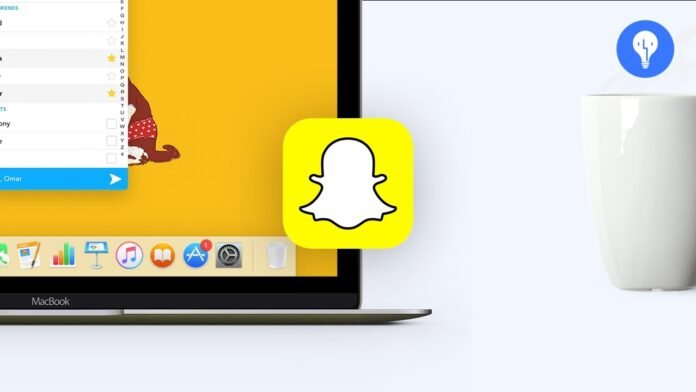Lubisz Snapchata, ale chciałbyś używać go także na swoim Macu – MacBooku? Jest to możliwe, ale nie takie proste. Musisz skorzystać z alternatywnych rozwiązań, ponieważ Snapchat nie jest oficjalnie dostępny dla komputerów Mac.
Ale jak korzystać ze Snapchata na komputerze Mac – MacBook? To właśnie zobaczymy!
Dlaczego warto używać Snapchata na Macu – MacBooku?
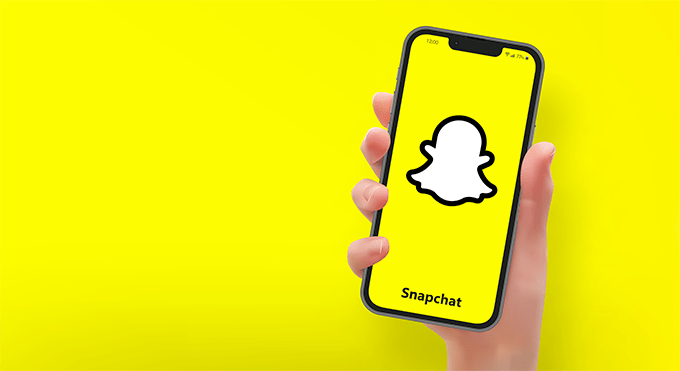
Istnieje kilka powodów, dla których możesz chcieć używać Snapchata na komputerze Mac lub MacBook. Na przykład :
- Nie masz smartfona w zasięgu ręki lub jest on rozładowany.
- Chcesz skorzystać z większego ekranu, aby oglądać historie lub snapy znajomych.
- Chcesz używać klawiatury i myszy, aby łatwiej pisać wiadomości lub szybciej poruszać się po aplikacji.
- Chcesz zapisać lub przenieść snapy na swój komputer.
- Chcesz skorzystać z oprogramowania do edycji lub retuszowania, aby poprawić swoje zdjęcia lub filmy przed ich wysłaniem.
Niezależnie od Twojej motywacji, wiedz, że istnieją rozwiązania umożliwiające korzystanie ze Snapchata na komputerze Mac – MacBook. Zaprezentujemy je Państwu w dalszej części tego artykułu.
Jakie są rozwiązania dotyczące korzystania ze Snapchata na komputerze Mac – MacBook?
Nie ma oficjalnej wersji Snapchata dla komputerów Mac – MacBook. Istnieją jednak alternatywne rozwiązania, które umożliwiają dostęp do aplikacji z poziomu komputera.
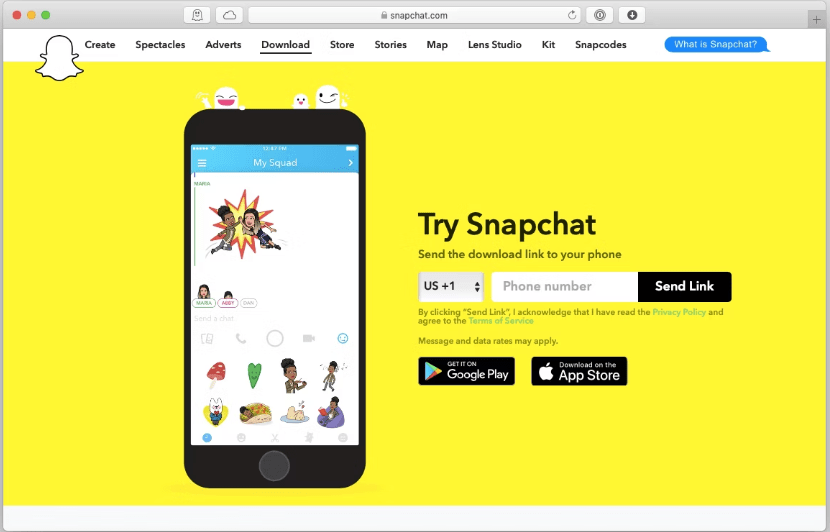
Oto tabela podsumowująca różne rozwiązania:
| Rozwiązanie | Korzyści | Niedogodności |
|---|---|---|
| Emulator Androida | Wszystkie funkcje Snapchata, najlepsza jakość obrazu i dźwięku, klawiatura i mysz | Dodatkowe oprogramowanie, dwa konta do założenia, ryzyko bana |
| Rozszerzenie Chrome | Żadnego dodatkowego oprogramowania, filtrów i efektów Snapchata, żadnego ryzyka bana | Ograniczone funkcje, wymagane połączenie internetowe, wymagana przeglądarka Chrome |
| Serwer lotniczy | Wszystkie funkcje Snapchata, większy ekran, brak ryzyka bana | Wymagane dodatkowe oprogramowanie, kompatybilny smartfon i sieć Wi-Fi, smartfon w pobliżu |
| Odtwarzacz QuickTime | Wszystkie funkcje Snapchata, bez dodatkowego oprogramowania, bez ryzyka bana | Wymagany iPhone i kabel USB, do uruchomienia QuickTime Player, bez klawiatury i myszy |
- Użyj emulatora Androida
- Użyj rozszerzenia do Chrome
- Użyj AirServera
- Użyj QuickTime Playera
Szczegółowo opiszemy każde z tych rozwiązań, ich zalety i wady, a także kroki, jakie należy wykonać, aby je wdrożyć.
Użyj emulatora Androida

Emulator Androida to oprogramowanie, które pozwala symulować środowisko Androida na komputerze. Dzięki temu możesz instalować i uruchamiać aplikacje na Androida na komputerze Mac – MacBooku, tak jakbyś korzystał ze smartfona lub tabletu.
Dostępnych jest kilka emulatorów Androida dla komputerów Mac – MacBook, takich jak BlueStacks, Nox App Player lub MEmu. Weźmiemy przykład BlueStacks, który jest jednym z najpopularniejszych i najskuteczniejszych.
Oto jak korzystać z BlueStacks, aby mieć Snapchata na Macu – MacBooku:
- Pobierz i zainstaluj BlueStacks na swoim komputerze z oficjalnej strony internetowej: https://www.bluestacks.com/fr/index.html

- Uruchom BlueStacks i zaloguj się na swoje konto Google. Jeśli go nie masz, utwórz go za darmo.
- Przejdź do Sklepu Google Play z BlueStacks i wyszukaj Snapchat. Kliknij Zainstaluj, aby pobrać i zainstalować aplikację.

- Otwórz Snapchata w BlueStacks i zaloguj się na swoje konto Snapchat. Jeśli go nie masz, utwórz go za darmo.
- Korzystaj ze Snapchata na swoim Macu – MacBooku!
Zalety tej metody to:
- Możesz korzystać ze wszystkich funkcji Snapchata, takich jak wysyłanie i odbieranie snapów, oglądanie historii, używanie filtrów i efektów itp.
- Korzystając z mocy komputera, możesz cieszyć się lepszą jakością obrazu i dźwięku.
- Do sterowania aplikacją możesz używać klawiatury i myszy.
Wadami tej metody są:
- Musisz zainstalować na swoim komputerze dodatkowe oprogramowanie, które może zająć miejsce na dysku i spowolnić jego działanie.
- Musisz zalogować się na dwa różne konta: konto Google i konto Snapchat.
- Jeśli zbyt często używasz emulatora Androida, ryzykujesz zablokowaniem przez Snapchata, ponieważ można to uznać za próbę oszukiwania lub włamania.
Użyj rozszerzenia do Chrome
Rozszerzenie Chrome to niewielki program dodawany do przeglądarki Chrome, który zapewnia dostęp do dodatkowych funkcji. Istnieje rozszerzenie do przeglądarki Chrome, które umożliwia korzystanie ze Snapchata na komputerze Mac – MacBook. To jest aparat Snap.

Oto jak używać Snap Camera do korzystania ze Snapchata na Macu – MacBooku:
- Pobierz i zainstaluj Snap Camera na swoim komputerze z oficjalnej strony internetowej: https://web.snapchat.com/?ref=snapcam
- Uruchom Snap Camera i wybierz filtr, którego chcesz użyć spośród tysięcy dostępnych.

- Otwórz przeglądarkę Chrome i przejdź do witryny Snapchat: https://accounts.snapchat.com/
- Zaloguj się na swoje konto Snapchat. Jeśli go nie masz, utwórz go za darmo.
- Kliknij ikonę aparatu w prawym górnym rogu i wybierz Snap Camera jako źródło wideo.
- Korzystaj ze Snapchata na swoim Macu – MacBooku!
Zalety tej metody to:
- Nie musisz instalować żadnego dodatkowego oprogramowania na swoim komputerze, wystarczy rozszerzenie do Chrome.
- Możesz używać filtrów i efektów Snapchata, aby personalizować swoje zdjęcia i filmy.
- Nie ryzykujesz, że zostaniesz zbanowany przez Snapchata, ponieważ korzystasz z oficjalnej strony internetowej.
Wadami tej metody są:
- Nie możesz korzystać ze wszystkich funkcji Snapchata, takich jak wysyłanie i odbieranie snapów, oglądanie historii itp. Możesz robić zdjęcia lub nagrywać filmy i udostępniać je na innych platformach, takich jak Facebook, Instagram czy Twitter.
- Aby uzyskać dostęp do witryny Snapchat, musisz mieć stabilne i szybkie połączenie internetowe.
- Musisz używać przeglądarki Chrome jako przeglądarki internetowej, co może nie być Twoją preferencją.
Użyj AirServera

AirServer to oprogramowanie, które pozwala zamienić komputer Mac – MacBook w odbiornik AirPlay lub Google Cast. Dzięki temu możesz bezprzewodowo przesyłać strumieniowo ekran swojego iPhone'a lub smartfona z systemem Android do komputera.
Oto jak korzystać z AirServer, aby mieć Snapchata na Macu – MacBooku:
- Pobierz i zainstaluj AirServer na swoim komputerze z oficjalnej strony internetowej: https://www.airserver.com/

- Uruchom AirServer i aktywuj tryb AirPlay lub Google Cast w zależności od typu posiadanego smartfona.
- Otwórz Snapchat na swoim smartfonie i zaloguj się na swoje konto Snapchat. Jeśli go nie masz, utwórz go za darmo.
- Aktywuj AirPlay lub Google Cast na swoim smartfonie i jako miejsce docelowe wybierz AirServer.
- Korzystaj ze Snapchata na swoim Macu – MacBooku!

Zalety tej metody to:
- Możesz korzystać ze wszystkich funkcji Snapchata, takich jak wysyłanie i odbieranie snapów, oglądanie historii, używanie filtrów i efektów itp.
- Możesz skorzystać z większego ekranu, aby łatwiej przeglądać zdjęcia znajomych lub robić zdjęcia i nagrywać filmy.
- Nie ryzykujesz, że zostaniesz zbanowany przez Snapchata, ponieważ korzystasz z oficjalnej aplikacji.
Wadami tej metody są:
- Musisz zainstalować na swoim komputerze dodatkowe oprogramowanie, które może zająć miejsce na dysku i spowolnić jego działanie.
- Aby zapewnić połączenie pomiędzy obydwoma urządzeniami, musisz mieć smartfon kompatybilny z funkcją AirPlay lub Google Cast, a także stabilną i szybką sieć Wi-Fi.
- Aby móc sterować aplikacją, musisz trzymać smartfon blisko komputera.
Użyj QuickTime Playera

QuickTime Player to oprogramowanie zintegrowane z komputerem Mac – MacBook, które umożliwia odtwarzanie plików audio i wideo, ale także nagrywanie ekranu komputera lub telefonu iPhone.
Oto jak używać programu QuickTime Player do korzystania ze Snapchata na komputerze Mac – MacBook:
- Podłącz iPhone'a do komputera za pomocą kabla USB.
- Otwórz program QuickTime Player na swoim komputerze i kliknij opcję Plik > Nowe nagranie wideo.
- Kliknij strzałkę obok czerwonego przycisku nagrywania i wybierz iPhone'a jako źródło wideo i audio.
- Otwórz Snapchat na swoim iPhonie i zaloguj się na swoje konto Snapchat. Jeśli go nie masz, utwórz go za darmo.
- Korzystaj ze Snapchata na swoim Macu – MacBooku!

Zalety tej metody to:
- Możesz korzystać ze wszystkich funkcji Snapchata, takich jak wysyłanie i odbieranie snapów, oglądanie historii, używanie filtrów i efektów itp.
- Możesz skorzystać z większego ekranu, aby łatwiej przeglądać zdjęcia znajomych lub robić zdjęcia i nagrywać filmy.
- Nie ryzykujesz, że zostaniesz zbanowany przez Snapchata, ponieważ korzystasz z oficjalnej aplikacji.
Wadami tej metody są:
- Musisz zainstalować na swoim komputerze dodatkowe oprogramowanie, które może zająć miejsce na dysku i spowolnić jego działanie.
- Aby zapewnić połączenie pomiędzy obydwoma urządzeniami, musisz mieć smartfon kompatybilny z funkcją AirPlay lub Google Cast, a także stabilną i szybką sieć Wi-Fi.
- Aby móc sterować aplikacją, musisz trzymać smartfon blisko komputera.
Wniosek
Jak widać nie ma idealnego rozwiązania na korzystanie ze Snapchata na Macu – MacBooku. Musisz przejść przez alternatywne metody, z których każda ma swoje mocne i słabe strony. Przedstawiliśmy Ci cztery główne: emulator Androida, rozszerzenie Chrome, AirServer i QuickTime Player. Do Ciebie należy wybór tego, który najlepiej odpowiada Twoim potrzebom i pragnieniom. Mamy nadzieję, że ten przewodnik był pomocny i będziesz mógł korzystać ze Snapchata na swoim komputerze.